Windows 11, le dernier né de la famille Windows de Microsoft, est un système d'exploitation puissant qui offre une grande variété de fonctionnalités et d'applications. Cependant, pour certains utilisateurs, notamment ceux disposant de machines plus anciennes ou avec des ressources limitées, Windows 11 peut se révéler trop gourmand en ressources. C'est là qu'intervient Tiny11, une version allégée et optimisée de Windows 11 conçue pour fonctionner sur des ordinateurs moins performants.
Dans cet article, nous allons explorer en détail ce qu'est Tiny11, ses avantages et ses inconvénients, comment l'installer, et pour qui il est adapté.
Tiny11 est une version modifiée de Windows 11, développée par la communauté et distribuée en ligne. Sa principale caractéristique est sa taille réduite et sa capacité à fonctionner sur des configurations matérielles modestes. En effet, Tiny11 est construit en supprimant les éléments non essentiels de Windows 11, tels que les applications et fonctionnalités superflues, Cortana, et les éléments de personnalisation inutiles.
L'objectif primordial de Tiny11 est de maximiser les performances et de minimiser l'empreinte mémoire du système d'exploitation. Cela permet à des ordinateurs plus anciens ou avec des configurations modestes de profiter d'une expérience Windows 11 fluide et réactive.
L'utilisation de Tiny11 présente plusieurs avantages, notamment :
Malgré ses nombreux avantages, Tiny11 présente également quelques inconvénients qu'il est important de connaître :
L'utilisation de Tiny11 est similaire à celle de Windows 11 standard, mais il est important de suivre les instructions avec attention. Avant de procéder à l'installation, il est crucial de sauvegarder vos données importantes. L'installation se déroule en téléchargeant une image ISO de Tiny11 déjà conçue ou (de préférence) en utilisant tiny11builder.
tiny11builder est un outil qui va vous permettre de créer une version allégée de Windows 11 à partir d'une image de Windows 11 officielle. Il vous faudra tout d'abord télécharger cette image de Windows sur le site officiel de Microsoft. Ensuite, montez l'image directement dans l'OS, en faisant un clic droit sur l'ISO, puis Monter. Dès lors, il vous suffit d'exécuter le script:
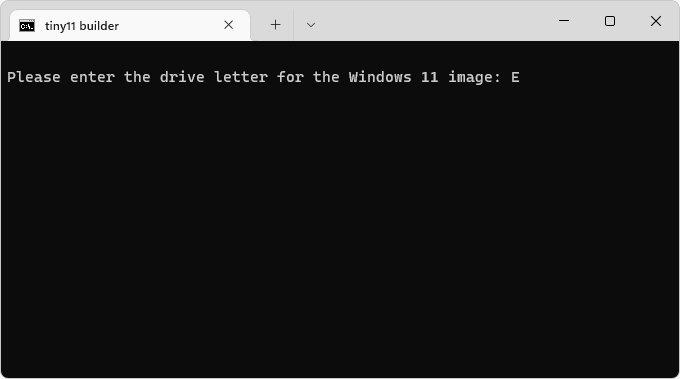
Saisir la lettre où l 'image ISO a été montée
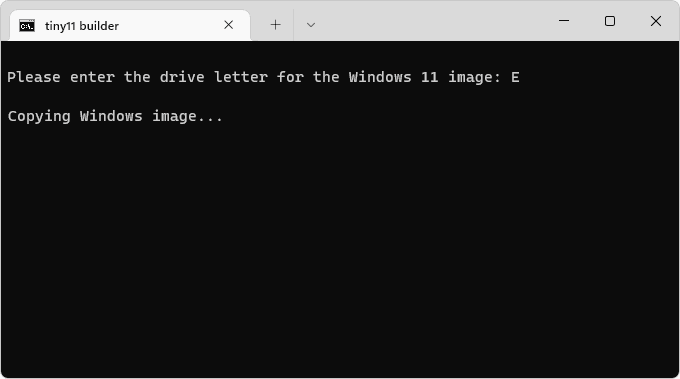
Patienter durant la copie des fichiers
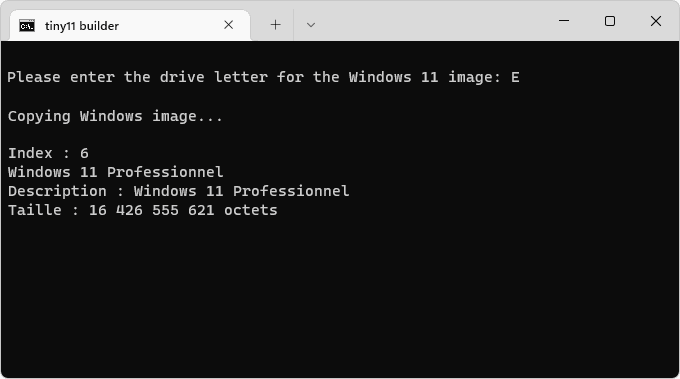
Sélectionnez le type de Windows 11
Il faudra patienter quelques minutes, le temps que l'outil supprime les composants de Windows 11. A la fin de cette procédure, vous obtiendrez un fichier nommé tiny11.iso: il faudra ensuite créer une clé USB bootable de Windows 11 avec Rufus en fournissant ce fichier comme image de démarrage.
Tiny11 est particulièrement adapté aux utilisateurs suivants :
Tiny11 représente une excellente alternative pour les utilisateurs souhaitant profiter d'une expérience Windows 11 simplifiée et optimisée, notamment sur des machines moins performantes. Cependant, il est important de bien comprendre les avantages et les inconvénients de Tiny11 avant de procéder à son installation.
Si vous êtes à la recherche d'une solution pour améliorer les performances de votre ordinateur ou pour donner une nouvelle vie à une machine ancienne, Tiny11 peut être une excellente option. N'oubliez pas toutefois de prendre les précautions nécessaires en matière de sécurité et de compatibilité avant de vous lancer.